Полная пошаговая инструкция. Как установить CentOS в VirtualBox. 3.Настройка виртуальной машины
- Информация о материале
- Категория: Linux
- Опубликовано: 14.01.2020, 13:34
- Автор: HelpDesk
- Просмотров: 1025

Новый «виртуальный ПК» отобразится в списке после ранее созданных вами.
Выделите ее и нажмите щелкните по кнопке «Настроить», расположенной на панели под строкой меню.
В разделе «Общие» на вкладке «Дополнительно» в полях «Общий буфер обмена» и «Функция Drag’n’Drop» выберите из списков «Двунаправленный». Это необходимо для обмена данными между основной ОС и CentOS, которую вы установите на виртуальную машину.



В разделе «Система» на вкладке «Материнская плата» определите порядок загрузки. Приоритетный: «Оптический накопитель (CD/DVD)»; второй: «Жесткий диск». Снимите «птички» возле других накопителей. Для изменения порядка загрузки используйте стрелки «Вверх» и «Вниз».
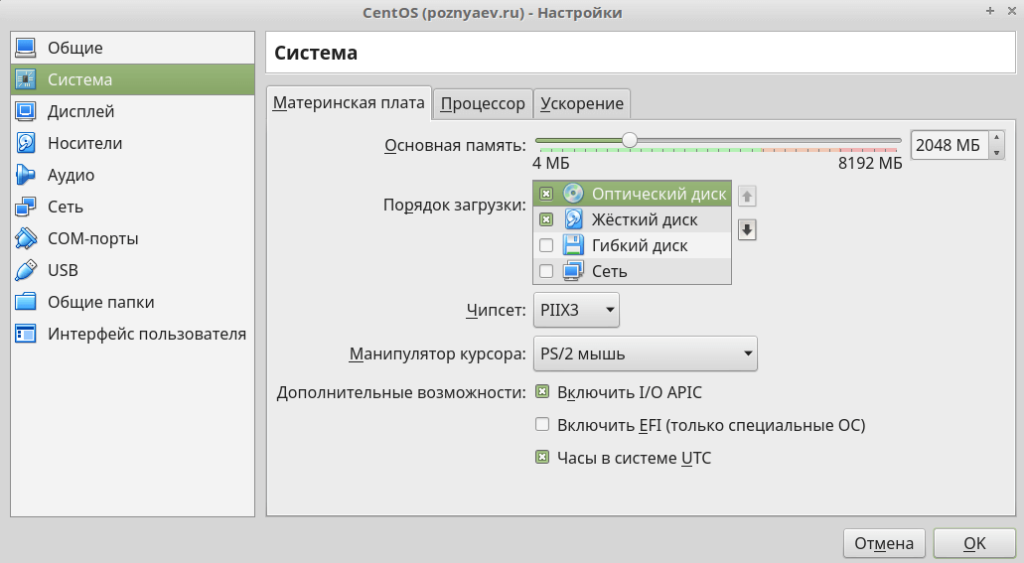
На вкладке «Процессор» определите число доступных виртуальной машине ядер ЦП. Рекомендую менее двух не указывать.
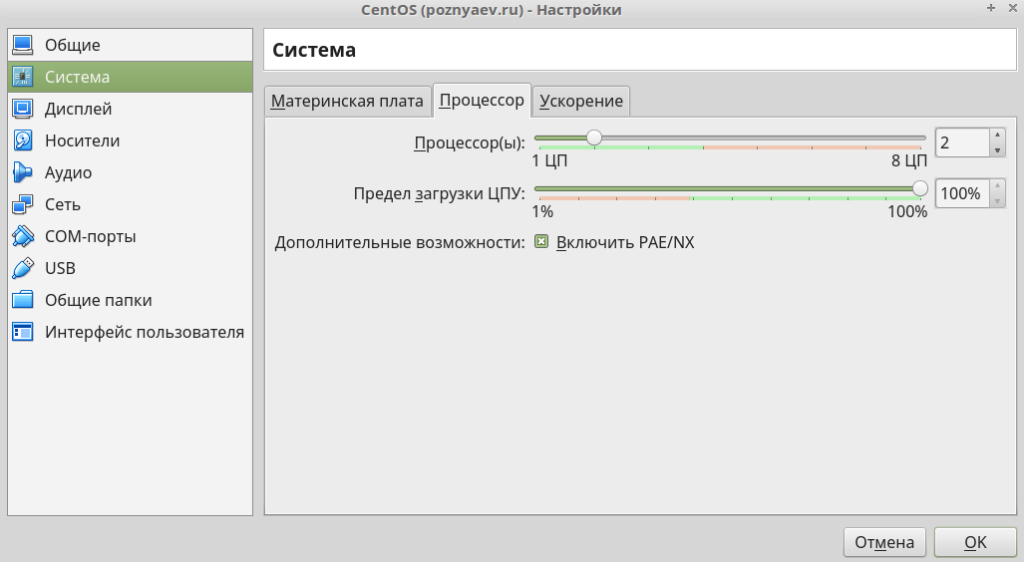
В разделе «Дисплей» на вкладке «Экран» предоставьте виртуальной машине видеопамять. Чем больше объем, тем выше качество изображения и удобнее работа с операционной системой. Нажмите «ОК».
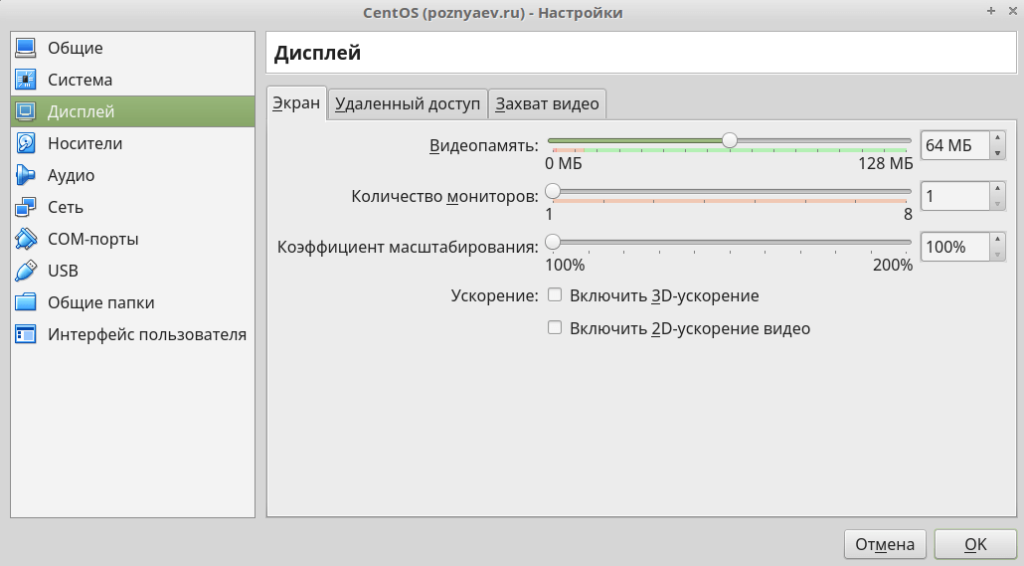
Полная пошаговая инструкция. Как установить CentOS в VirtualBox. 1.Важно знать
Полная пошаговая инструкция. Как установить CentOS в VirtualBox. 2.Как создать виртуальную машину








